Pertanyaan
Masalah: Bagaimana cara mencopot pemasangan Web Companion?
Saya terjebak dalam trik bundling karena dengan menginstal aplikasi gratis lain saya akhirnya menginstal Web Companion. Bagian terburuknya adalah saya tidak dapat menghapusnya secara teratur. Saya membuka Control Panel dan mencoba untuk menghapus program itu, tetapi muncul pop-up yang mengatakan bahwa Web Companion mogok. Ini terjadi lagi dan lagi.
Jawaban Terpecahkan
Web Companion adalah program keamanan yang dikembangkan oleh Adaware, sebelumnya dikenal sebagai Lavasoft.
[1] Ini bukan program antivirus utama, meskipun sering diklasifikasikan sebagai antivirus pilihan kedua atau pemindai malware. Pengembangnya bertujuan untuk melindungi PC orang dan data yang disimpan di dalamnya dengan fitur keamanan tingkat anti-virus yang digabungkan dalam aplikasi all-in-one.Ad-Aware Web Companion kompatibel dengan sebagian besar versi Microsoft Windows, termasuk 7, 8, 8.1 dan 10. Setelah diinstal, ia menambahkan lapisan keamanan ekstra untuk meningkatkan pertahanan browser web pada khususnya. Aplikasi memblokir perubahan yang tidak sah pada pengaturan browser yang disebut pembajakan browser,[2] dan menghalangi pengalihan ke situs web berbahaya. Keuntungan utamanya adalah ia melawan virus dan malware di tingkat URL dan mengimunisasinya sebelum menginfeksi sistem yang ditargetkan.
Namun, banyak orang telah membuat utas di forum terkait TI yang meminta bantuan untuk menghapus Web Companion. Pertanyaan seperti itu mendorong kami untuk memeriksa apa masalahnya dengan aplikasi tersebut sehingga tidak pantas.
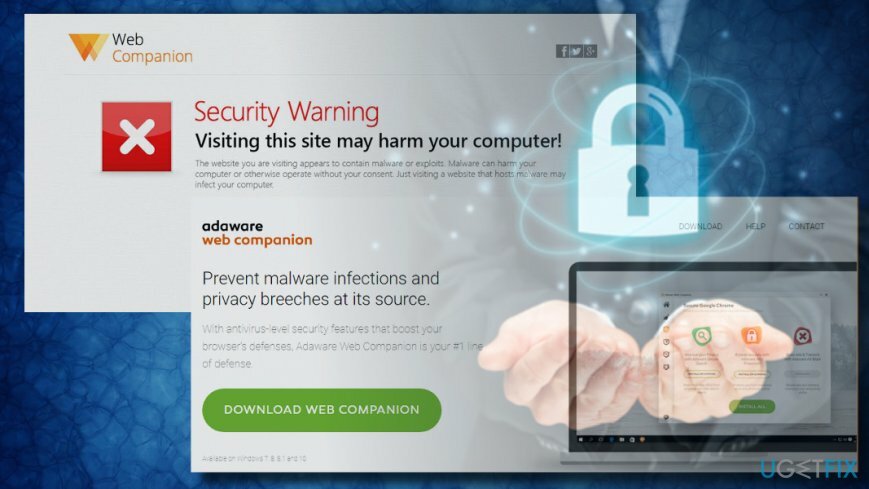
Kami menemukan bahwa aplikasi ini sering dijuluki sebagai virus Ad-Aware Web Companion meskipun sah karena memulai perubahan browser web tanpa meminta izin secara eksplisit. Bukankah itu paradoks?
Selama pengaturan instalasi, aplikasi berisi beberapa pernyataan yang mengatakan bahwa pengguna secara otomatis memberikan izin untuk mengganti halaman awal dan mesin pencari dengan menginstal aplikasi ini. Klaim tersebut ditandai secara default dan disetujui segera setelah pemilik PC mengklik Berikutnya.
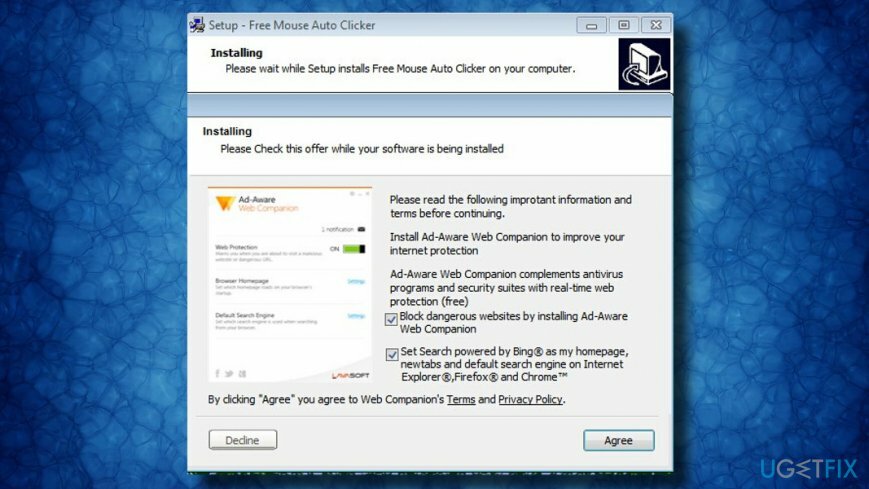
Terlepas dari instalasi diam-diam ekstensi browser web, program kemudian menolak penghapusan. Belum jelas mengapa orang tidak diizinkan untuk menghapus instalan Web Companion, tetapi itu dapat disebabkan oleh file yang berpotensi berbahaya, objek pembantu browser (BHO),[3] dan komponen sejenis.
Jadi, jika Anda menginstal Web Companion by Lavasoft secara tidak sengaja atau (sengaja) dan tidak dapat menghilangkannya, Anda harus menginstal gambar ulangMesin Cuci Mac X9atau Penghapus Instalasi Sempurna dan jalankan pemindaian, atau ikuti petunjuk penghapusan Web Companion manual yang diberikan di bawah ini.
Panduan tentang cara menghapus Ad-Aware Web Companion oleh Lavasoft dari Windows
Untuk menghapus file-file ini, Anda harus membeli versi berlisensi dari gambar ulang gambar ulang menghapus perangkat lunak.
Jika Anda tidak dapat menghapus Web Companion karena proses uninstall memicu pemberitahuan yang mengatakan bahwa Web Companion memiliki macet atau berhenti bekerja, kami sangat menyarankan Anda untuk menghilangkan aplikasi menggunakan perangkat lunak profesional alat penghapusan. Itu karena beberapa proses yang berjalan atau file pendukung dapat memblokir proses uninstall.
Jika Anda lebih suka mencopot pemasangan Web Companion secara manual, berikut adalah panduan langkah demi langkah yang harus Anda ikuti:
Langkah 1.
- tekan Ctrl + Alt + Del untuk membuka Pengelola Tugas.
- Cari proses yang terkait dengan Web Companion, termasuk WebCompanion.exe dan AASearchCompanion.exe.
- Klik kanan pada proses dan pilih Tugas akhir.
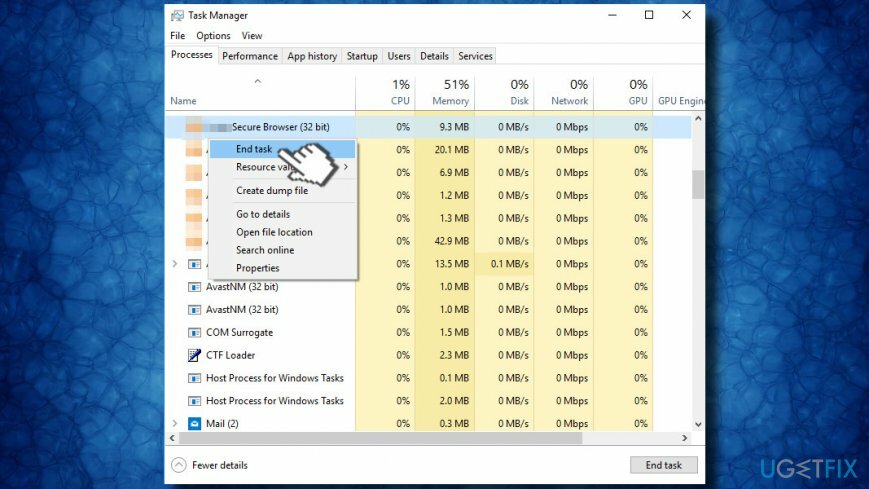
Langkah 2.
- tekan Tombol Windows + I membuka Pengaturan -> Aplikasi (Windows 8 dan 10)
- Pengguna versi Windows sebelum Windows 8 harus membuka Panel kendali -> Program dan fitur.
- Sekarang temukan pencopot pemasangan Web Companion, klik kanan padanya, dan pilih Copot pemasangan.
- Jika proses diblokir oleh peringatan pop-up dan akhirnya gagal, lanjutkan ke langkah 3.
Jika executable utama telah berhasil dihapus, hapus sisa-sisa dari Windows Registry:
- tekan Tombol Windows + R, memasuki regedit dalam menjalankan, dan tekan Memasuki.
- Membuka Sunting tab dan pilih Temukan Berikutnya.
- Ketik Web Companion (atau Companion) dan lihat apakah pencarian memberikan hasil.
- Jika beberapa entri ditemukan, klik kanan pada entri tersebut, dan pilih Copot pemasangan.
Langkah 3.
- Navigasi ke situs ini dan unduh “Web Companion Patch Update v1.0.
- Sekarang jalankan file yang diunduh.
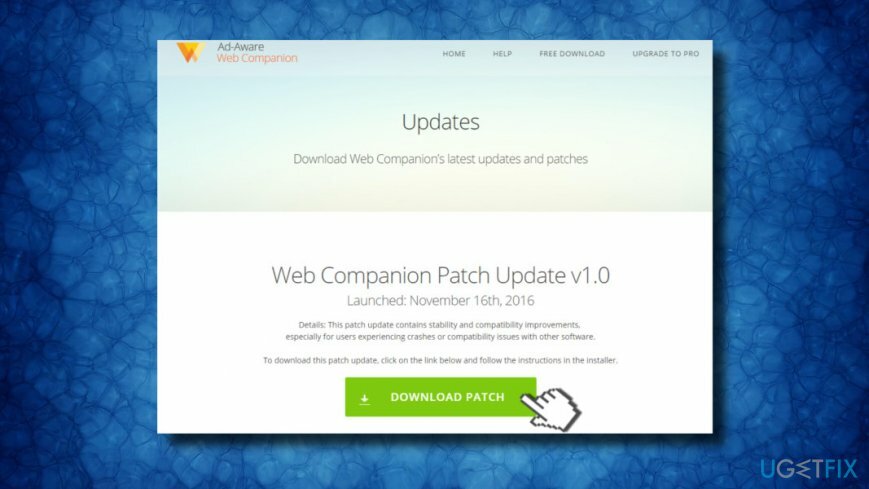
Langkah 4.
- Klik kanan pada spasi di desktop dan pilih Baru -> buku catatan.
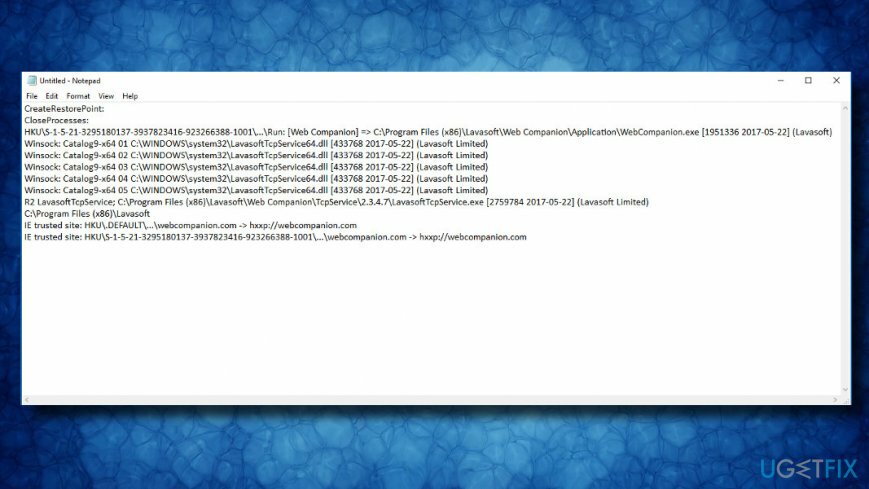
- Salin dan tempel teks berikut ke dalam file Notepad:
BuatRestorePoint:
TutupProses:
HKU\\S-1-5-21-3295180137-3937823416-923266388-1001\\…\\Run: [Web Companion] => C:\\Program Files (x86)\\Lavasoft\\Web Companion\\Application \\WebCompanion.exe [1951336 2017-05-22] (Lavasoft)
Winsock: Catalog9-x64 01 C:\\WINDOWS\\system32\\LavasoftTcpService64.dll [433768 2017-05-22] (Lavasoft Limited)
Winsock: Catalog9-x64 02 C:\\WINDOWS\\system32\\LavasoftTcpService64.dll [433768 2017-05-22] (Lavasoft Limited)
Winsock: Catalog9-x64 03 C:\\WINDOWS\\system32\\LavasoftTcpService64.dll [433768 2017-05-22] (Lavasoft Limited)
Winsock: Catalog9-x64 04 C:\\WINDOWS\\system32\\LavasoftTcpService64.dll [433768 2017-05-22] (Lavasoft Limited)
Winsock: Catalog9-x64 05 C:\\WINDOWS\\system32\\LavasoftTcpService64.dll [433768 2017-05-22] (Lavasoft Limited)
R2 LavasoftTcpLayanan; C:\\Program Files (x86)\\Lavasoft\\Web Companion\\TcpService\\2.3.4.7\\LavasoftTcpService.exe [2759784 2017-05-22] (Lavasoft Limited)
C:\\Program Files (x86)\\Lavasoft
IE situs tepercaya: HKU\\.DEFAULT\\…\\webcompanion.com -> hxxp://webcompanion.com
IE situs tepercaya: HKU\\S-1-5-21-3295180137-3937823416-923266388-1001\\…\\webcompanion.com -> hxxp://webcompanion.com
- Simpan file sebagai fixlist.txt di desktop.
- Sekarang tutup semua program yang sedang berjalan dan mulai file FRST.
- Klik tombol Fix dan tunggu hingga file Fixlog.txt dibuat di desktop.
- File log harus berisi laporan tentang mengapa penghapusan Ad-Aware Web Companion gagal.
Menurut banyak orang, penyebab masalah ini adalah adware Spigot atau malware serupa. Jadi, jika Anda tetap tidak dapat menghapus aplikasi ini, kami sarankan Anda untuk mem-boot sistem ke Safe Mode with Networking dan menjalankan pemindaian sistem secara mendalam dengan gambar ulangMesin Cuci Mac X9.
Setel ulang pengaturan browser web Anda
Untuk menghapus file-file ini, Anda harus membeli versi berlisensi dari gambar ulang gambar ulang menghapus perangkat lunak.
Jika adware Web Companion juga telah mengganggu pengaturan pada browser web Anda, jangan lupa untuk menghilangkan jendela tab baru dan ekstensi terkait hanya dengan mengatur ulang pengaturan browser. Jika Anda belum pernah melakukannya sebelumnya, Anda dapat menemukan petunjuk langkah demi langkah yang diilustrasikan di sini.
Singkirkan program hanya dengan satu klik
Anda dapat menghapus program ini dengan bantuan panduan langkah demi langkah yang disajikan kepada Anda oleh para ahli ugetfix.com. Untuk menghemat waktu Anda, kami juga telah memilih alat yang akan membantu Anda melakukan tugas ini secara otomatis. Jika Anda sedang terburu-buru atau jika Anda merasa bahwa Anda tidak cukup berpengalaman untuk menghapus program sendiri, jangan ragu untuk menggunakan solusi ini:
Menawarkan
lakukan sekarang!
Unduhperangkat lunak penghapusanKebahagiaan
Menjamin
lakukan sekarang!
Unduhperangkat lunak penghapusanKebahagiaan
Menjamin
Jika Anda gagal mencopot pemasangan program menggunakan Reimage, beri tahu tim dukungan kami tentang masalah Anda. Pastikan Anda memberikan detail sebanyak mungkin. Tolong, beri tahu kami semua detail yang menurut Anda harus kami ketahui tentang masalah Anda.
Proses perbaikan yang dipatenkan ini menggunakan database 25 juta komponen yang dapat menggantikan file yang rusak atau hilang di komputer pengguna.
Untuk memperbaiki sistem yang rusak, Anda harus membeli versi berlisensi dari gambar ulang alat penghapus malware.

VPN sangat penting dalam hal privasi pengguna. Pelacak online seperti cookie tidak hanya dapat digunakan oleh platform media sosial dan situs web lain, tetapi juga Penyedia Layanan Internet Anda dan pemerintah. Bahkan jika Anda menerapkan pengaturan paling aman melalui browser web Anda, Anda masih dapat dilacak melalui aplikasi yang terhubung ke internet. Selain itu, browser yang berfokus pada privasi seperti Tor bukanlah pilihan yang optimal karena kecepatan koneksi yang berkurang. Solusi terbaik untuk privasi utama Anda adalah Akses Internet Pribadi – menjadi anonim dan aman saat online.
Perangkat lunak pemulihan data adalah salah satu opsi yang dapat membantu Anda pulihkan file Anda. Setelah Anda menghapus file, itu tidak menghilang begitu saja – itu tetap ada di sistem Anda selama tidak ada data baru yang tertulis di atasnya. Pemulihan Data Pro adalah perangkat lunak pemulihan yang mencari salinan yang berfungsi dari file yang dihapus di dalam hard drive Anda. Dengan menggunakan alat ini, Anda dapat mencegah hilangnya dokumen berharga, tugas sekolah, foto pribadi, dan file penting lainnya.